Icloud Silinen Fotoğraflar
Fotoğraflarınızı iCloud’dan Silmeden iPhone’dan Nasıl Silebilirsiniz?
Apple’ın iCloud platformu, fotoğraflar ve videolar için iPhone’da varsayılan yedekleme servisidir. Diğer taraftan, eğer iPhone’daki herhangi bir fotoğrafı silerseniz, iCloud’dan da kaldırılır. Fotoğraflarınızı iCloud’dan Silmeden iPhone’dan Nasıl Silebilirsiniz? başlıklı yazımda, fotoğrafları iPhone’dan silseniz bile iCloud’dan silinmemesi için neler yapılması gerektiğinden bahsedeceğim.
Fotoğraf ve diğer içeriklerinizi iCloud’da tutarak iPhone disk alanından tasarruf edebileceğiniz gibi iCloud ortamında bulunan kullanılmayan dosyaları da temizleyerek, yedekleme alanından da tasarruf sağlayabililirsiniz.
Fotoğraflarınızı iCloud’dan silmeden iPhone’dan silmek için ne yapmak gerekiyor?![]()
İhtiyacınıza bağlı olarak, iPhone’dan yer açmak için birden fazla yöntem deneyebilirsiniz. Bu yöntemlerin başında iCloud servisini kapatmak geliyor.
iCloud Fotoğrafları senkronizasyonu her iPhone’da varsayılan olarak geliyor. iCloud hesabınızın sahip olduğu disk alanında yer olduğu sürece, iPhone’daki Fotoğraflar iCloud üzerine yedeklenir. Kısacası, iPhone ile iCloud’daki herhangi bir fotoğraf aynıdır ve bir kopya değildir. Senkronizasyon etkinse, iPhone’dan silinen fotoğraflar iCloud’dan da silinir.
iCloud senkronizasyonunu kapatmak için:
- iPhone –> ayarlar –> Apple kimliği
- iCloud –> Fotoğraflar
- iCloud fotoğraflar imi pasif hale getirilir.
Bu işlemle, iCloud ile iPhone arasında sadece fotoğrafların senkronizasyonu kapatıldığından, diğer içerikler için iCloud senkronizasyonunun devam ettiğini de ifade etmek gerekiyor. Bu işlemle iPhone’da silinen fotoğrafların iCloud’dan da silinmesi engellenmiş olur.
iPhone’daki fotoğrafları iCloud alternatifleriyle yedekleme
iPhone’daki içeriklerin iCloud dışında farklı ortamlara da yedekleyebilirsiniz. Google Fotoğraflar, Dropbox, Microsoft OneDrive ve diğerleri arasında seçim yapabilirsiniz.
Google Fotoğraflar, fotoğraflarınızın iCloud’a bağlı olmadan, farklı bir yerde bir yedeğinin daha tutulması için ideal bir depolama çözümüdür.
Google fotoğraflar uygulamasını iPhone’a indirdikten sonra kullandığınız Google hesabıyla uygulamayı açıp, sağ üst kısımdaki profil fotosu seçildiğinde gelen ekranda yedekleme işlemi aktif edebilirsiniz. Google fotoğraflarda imajların orijinal çözünürlüklerinde veya daha düşük kalitede yedekleme için, aynı ekranda ” Yedekleme ve eşitle “ ayarları kullanılabilir.
Google fotoğraflar servisinde ilgili yerlerde istenilen ayarlamaları yaptıktan sonra, “onayla” seçerek yedekleme başlatılabilir.
iPhone’daki fotoğraflar uygulamasında herhangi bir fotoğrafı sildiğinizde; Google Fotoğraflar uygulamasında veya web’de Google Fotoğraflara yüklenen fotoğraflarda, silinen fotoğrafın halen durduğunu göreceksiniz. Siz izin vermeden Google Fotoğraflardaki fotoğraflar iPhone’dan silseniz bile silinmeyecektir.
Alternatif iCloud hesabı kullanma
iPhone’da bir iCloud hesabından çıkıp farklı bir iCloud hesabına giriş yapmak, zahmetli bir çözüm olarak görünse de, fotoğrafların iPhone’dan silindiğinde iCloud’dan da silinmesini engellemenin farklı bir yöntemidir. Farklı bir iCloud hesabı alarak da daha önceki iCloud hesabınızda senkronize ettiğiniz fotoğrafları cihazınızdan silip, kalanları da yeni iCloud hesabınız üzerinden yönetebilirsiniz.
Kapsamlı bir fotoğraf koleksiyonunuz var ve bunları Apple ekosisteminde tutup, sahip olduğunuz tüm Apple cihazlarından erişebilir olmasını istiyorsanız, birden fazla iCloud hesabı kullanabilirsiniz. Veya, kim uğraşacak birden fazla iCloud hesabıyla diyenlerdenseniz, hesabınızın disk kullanım kapasitesini artırarak devam edebilirsiniz.
Twitter takip için @salihertugrul YouTube kanalım
iPhone silinen fotoğrafları geri getirme nasıl yapılır?
iPhone'unuzun "Son Silinenler" klasöründen veya önceden depolanmış bir yedek klasörden silinen fotoğrafları kurtarabilirsiniz. iPhone'unuzda silinen fotoğrafları kurtarmanın beş farklı yolu vardır; ancak bunlardan birkaçı için önceden bir yedekleme yapmanız gerekir. Ayrıca fotoğraflarınızı OneDrive veya Dropbox gibi bir üçüncü taraf uygulamasına yedekleyebilir ve silinen iPhone fotoğraflarınızı oradan kurtarabilirsiniz.
IPHONE SİLİNEN FOTOĞRAFLAR NASIL GERİ GETİRİLİR?
IPHONE SİLİNEN FOTOĞRAFLAR NASIL GERİ GETİRİLİR?

Birçok kişi için fotoğraflar iPhone'larında depolanan en önemli verilerdir. Bu nedenle fotoğraflarınızı kaybetmek bir felaket olabilir. Tatil fotoğrafları, aile toplantılarından fotoğraflar, önemli bilgilerin not etmek amacıyla çekilen fotoğraflar birdenbire ortadan kaybolduğunda can sıkıcı olabilir
iOS işletim sistemine sahip iPhone ile çektiğiniz fotoğraflarınızın bir kısmını (veya tamamını) yanlışlıkla silseniz bile, onları geri almanın birkaç yolu vardır.
Apple, Fotoğraflar uygulamasında, temelde bilgisayarınızdaki Geri Dönüşüm Kutusu ile aynı olan "yakın zamanda silinmiş" bir fotoğraf klasörü mevcuttur. 30 gün boyunca silinen tüm fotoğrafları burada tutar.
31. günde, yakın zamanda silinen bir fotoğraf kalıcı olarak silinir. Ancak 30 güne kadar silinen fotoğrafları kurtarmak kolaydır. İşte 30 gün içinde silinen fotoğrafları geri getirme yolları:
1. Fotoğraflar uygulamasını açın.
2. Diğer Albümler listesini aşağı kaydırın ve "Son Silinenler"e dokunun.
3. Ekranın sağ üst köşesindeki "Seç"e dokunun.
4. iPhone'unuza döndürmek istediğiniz her fotoğrafı seçin.
5. Sağ alt köşede, "Kurtar"a dokunun.
Silinen klasörünüzdeki tüm fotoğrafları kurtarmak istiyorsanız bunun yerine "Tümünü Kurtar"a dokunun.
IPHONE'DA TAMAMEN SİLİNEN FOTOĞRAFLAR NASIL GERİ GETİRİLİR?
IPHONE'DA TAMAMEN SİLİNEN FOTOĞRAFLAR NASIL GERİ GETİRİLİR?
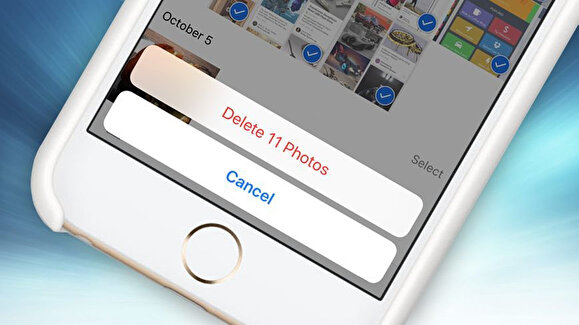
Fotoğraflarınız Son Silinenler klasöründen da silinmişse, yedekleme uygulamalarından geri yükleyerek fotoğraflarınızı geri alabilirsiniz.
Bu yaklaşımın dezavantajı, silinen tüm dosyalarınızın - uygulamalar, veriler, metin mesajları vb. - yapmak istemeyebileceğiniz tüm herşeyin iCloud Drive'dan kurtarılmasıdır. Eğe kurtarmak istediğiniz fotoğraf sizin için büyük önem taşıyorsa bunu yapmaya değecektir.
iCloud ile telefondan silinen fotoğrafları geri getirme
iCloud ile telefondan silinen fotoğrafları geri getirme

Telefonunuzu yedeklemek için iCloud'u kullanıyorsanız aşağıdaki adımları izleyin. iTunes kullanıyorsanız, bir sonraki bölüme geçin.
1. Telefonunuzu iCloud'a yedekleyin, böylece bir şeyler ters giderse veya eski yedeklemenin içeriğini beğenmezseniz ve fotoğraflardan vazgeçmeye hazırsanız, mevcut yapılandırmanıza geri dönebilirsiniz.
2. Yedekleme tamamlandıktan sonra, fabrika ayarlarına sıfırlayın ve ardından telefonunuzu, kaybettiğiniz fotoğrafları ile birlikte geçmişte silinmiş tüm verileri geri yükleyin.
3. Geri yükleme tamamlandığında, kaybettiğiniz fotoğrafların kurtarılıp kurtarılmadığını görmek için Fotoğraflar uygulamasını kontrol edin. Değilse, işlemi tekrarlayabilirsiniz.
Bu işlemin ardından telefonunuzu eski sürümüne alabilirsiniz. Fotoğraflarınızın bir daha kalıcı olarak silinmemesi için Google Drive veya Dropbox uygulamalarına yedekleyebilirsiniz.
iTunnes yedeklemesi ile silinin fotoğrafları geri getirme
iTunnes yedeklemesi ile silinin fotoğrafları geri getirme
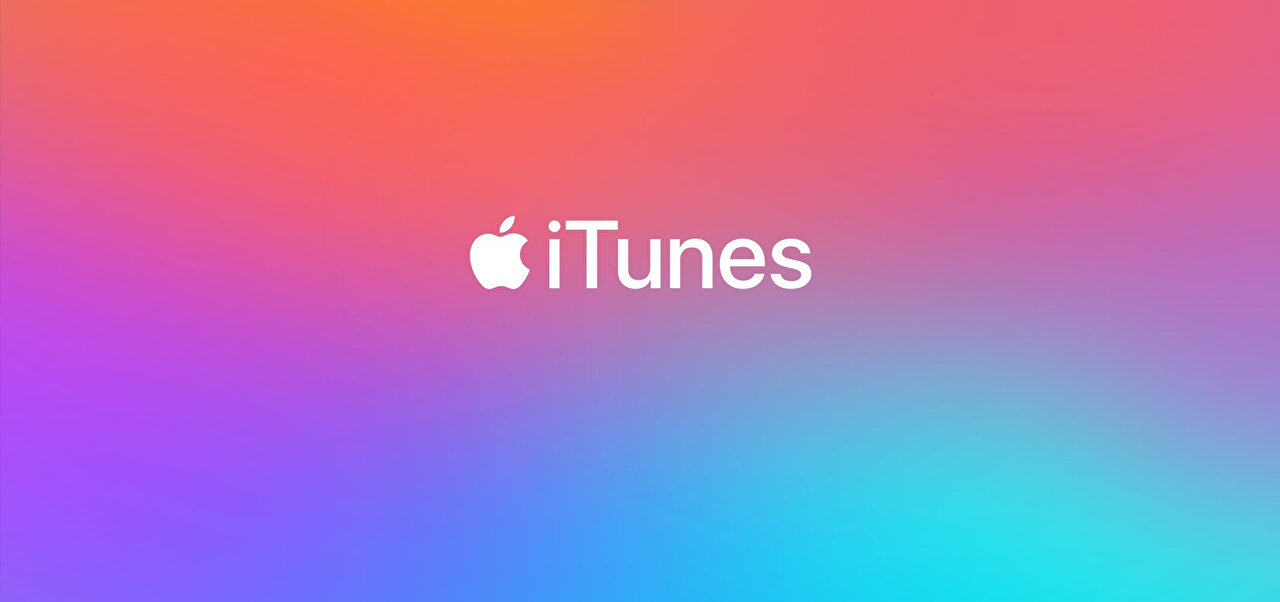
Çoğu kişi artık telefonlarını yedeklemek ve geri yüklemek için iCloud'u kullanıyor. Ancak bunun için hala iTunes kullanıyorsanız, silinen fotoğraflarınızı geri yüklemek oldukça basittir.
1. iPhone'unuzu macOS Mojave veya önceki bir sürümü yüklü Mac'inize ya da PC'nize bağlayın ve ardından iTunes penceresinin sol üst köşesinde görünen iPhone simgesini tıklayın.
2. Soldaki bölmede "Özet sekmesi"ne tıklayın.
3. "Yedeklemeler" bölümünde, "Yedeklemeyi Geri Yükle..." seçeneğini tıklayın.
4. Telefonunuzu geri yüklemek istediğiniz yedeği seçin.
5. Geri yükleme tamamlandığında, kaybettiğiniz fotoğrafların kurtarılıp kurtarılmadığını görmek için Fotoğraflar uygulamasını kontrol edin.